Hoe u uw iPhone-scherm lager kunt dimmen dan de laagst mogelijke helderheid
Gemengde Berichten / / August 04, 2021
Hoewel de helderheid van het scherm aan de onderkant kan worden gedimd voor de donkere of weinig lichtomgeving, lijkt het erop dat veel gebruikers niet tevreden zijn met het dimmen van het scherm. Het is gewoon omdat het, zelfs bij de lagere helderheid van het scherm, voor sommige gebruikers zeker als te helder aanvoelt. Dus, als je ook afgeleid raakt of als je ogen pijn doen tijdens het slapengaan, bekijk dan Hoe je je kunt dimmen iPhone Scherm lager dan de laagst mogelijke helderheid.
Ja! Dat kan echt op je iPhone met iOS 14 of hoger. Het enige dat u nodig hebt, is het maken van een 'Helderheid instellen' snelkoppeling op uw iPhone om de taak gemakkelijk uit te voeren. Een grote dank aan een Reddit-gebruiker mrdude42 voor het delen van deze geweldige truc, zoals we kunnen zeggen. Door deze snelkoppeling te gebruiken, kunt u de helderheid van het scherm daadwerkelijk instellen op de standaard lagere optie in het controlecentrum. Deze snelkoppeling vermindert ook witte punten, zoomfilters bij weinig licht, enz.
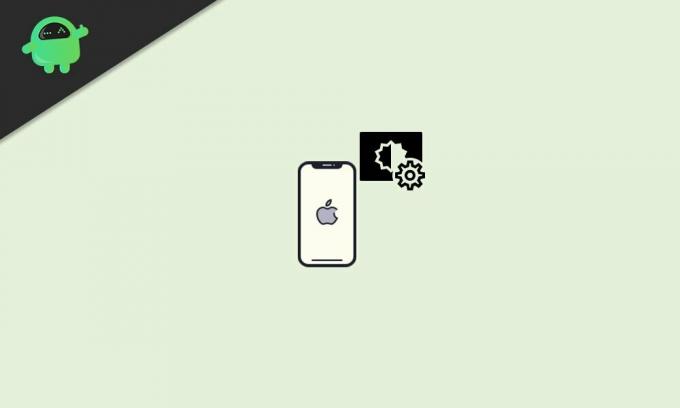
Pagina-inhoud
-
Hoe u uw iPhone-scherm lager kunt dimmen dan de laagst mogelijke helderheid
- 1. Snelkoppeling 'Helderheid instellen' toevoegen
- 2. Snelkoppeling uitvoeren
- 3. Zoom's Low Light Filter inschakelen
- 4. Verlaag de helderheid
Hoe u uw iPhone-scherm lager kunt dimmen dan de laagst mogelijke helderheid
Er zijn enkele vereisten waaraan u moet voldoen. Zorg er bijvoorbeeld voor dat je je iPhone hebt bijgewerkt naar de nieuwste iOS-versie (iOS 14 of hoger). Houd er vervolgens rekening mee dat de Snelkoppelingen-app is al op uw iPhone geïnstalleerd. Zo niet, installeer het dan via de Apple App Store. Sta vervolgens niet-vertrouwde snelkoppelingen toe via iPhone-instellingen> Snelkoppelingen> Schakel 'Niet-vertrouwde snelkoppelingen toestaan' in om door de gebruiker gemaakte snelkoppelingen toe te staan.
1. Snelkoppeling 'Helderheid instellen' toevoegen
- Download eerst de snelkoppeling 'Helderheid instellen' met behulp van de officiële iCloud-link hieronder.
- Download Helderheid instellen (gratis) op iCloud.
- Zodra u op de link tikt, wordt deze doorgestuurd naar de toepassing Snelkoppelingen (of tikt u op 'Snelkoppeling ophalen').
- Hier ziet u een voorbeeld van de snelkoppeling> Scrol omlaag naar de pagina en selecteer 'Niet-vertrouwde snelkoppelingen toevoegen'.
2. Snelkoppeling uitvoeren
Er zijn twee manieren om dit te doen:
Siri:
- Open de Siri-spraakondersteuning en zeg "Set Brightness".
- Daarom wordt de gemaakte snelkoppeling gestart.
- Hier kunt u de helderheidsniveaus naar keuze selecteren. Omdat we de laagste helderheidsinstellingen bespreken, kunt u zeer laag of minimaal kiezen.
Terug Tik op:
- De tweede manier is om de Back Tap-functie op je iPhone te gebruiken waarmee je in feite tal van acties zoals snelkoppelingen kunt uitvoeren. Als u een iPhone 8 of hoger hebt en iOS 14 of hoger gebruikt, kunt u deze taak eenvoudig uitvoeren.
- U moet naar het menu Instellingen> Toegankelijkheid> Aanraken> Terug tikken gaan.
- Selecteer vervolgens een optie dubbel of driemaal tikken en selecteer de snelkoppeling 'Helderheid instellen'.
- Als je klaar bent, kun je eenvoudig twee of drie keer (dienovereenkomstig) op de achterkant van je iPhone tikken om de snelkoppeling uit te voeren.
3. Zoom's Low Light Filter inschakelen
Zoals we al hebben vermeld, stelt de optie 'Minimum' de helderheid van het scherm in op een lagere helderheid dan de standaard lagere helderheid op uw iPhone. Maar deze specifieke optie gebruikt een toegankelijkheidsinstelling genaamd zoom die niet alleen inzoomt op het scherm, maar ook het laagste helderheidsniveau mogelijk maakt.
Je moet naar de iPhone Instellingen-app> Toegankelijkheid> Zoom> Zoomfilter> Tik op 'Laag' Light' om deze functie in te schakelen en wanneer u inzoomt op het scherm, wordt het iPhone-scherm gedimd Helderheid.
advertenties
4. Verlaag de helderheid
Welnu, u kunt nu niet alleen het helderheidsniveau op uw iPhone verlagen, maar ook verhogen tot het maximum tot 100%. U kunt vanuit de optie ook het helderheidsniveau instellen op 85% (hoger), 71% (hoog), 50% (gemiddeld), 36% (gemiddeld), 10% (laag) en 0% (zeer laag).
Als u het helderheidsniveau van 0% tot Zeer laag gebruikt, wordt het scherm extreem gedimd. Het vermindert ook het witpunt (intensiteit van felle kleuren).
Houd er rekening mee dat u deze snelkoppeling voor minimale helderheid niet bij daglicht of buiten gebruikt, omdat u mogelijk niets kunt zien. Je kunt de scherminhoud nauwelijks zien als je in een donkere kamer of 's nachts gaat.
advertenties
Een ander ding dat u moet overwegen, is dat het scherm zal inzoomen met behulp van de toegankelijkheidsfunctie op uw iPhone. Het is duidelijk niet iets dat je leuk vindt en daarom moet je de drie vingers gebruiken om dubbel op het scherm te tikken en het scherm wordt weer normaal uitgezoomd.
Dat is het, jongens. We gaan ervan uit dat deze gids nuttig voor u was. Stel gerust je vraag in de reactie hieronder.



![Download MIUI 10.3.6.0 Global Stable ROM voor Redmi Note 7 [V10.3.6.0.PFGMIXM]](/f/d118b859b936785c475fa17b495e0855.jpg?width=288&height=384)